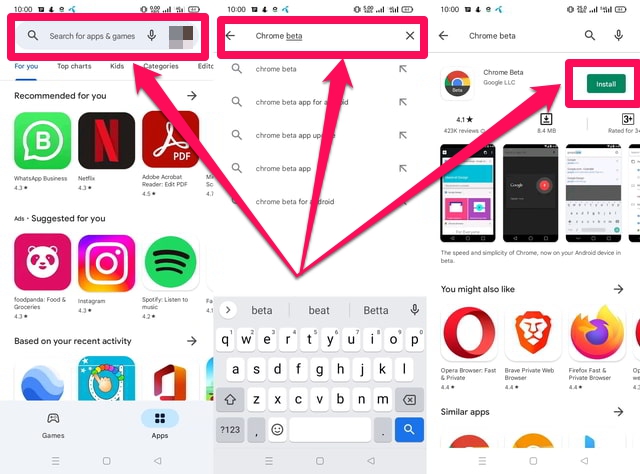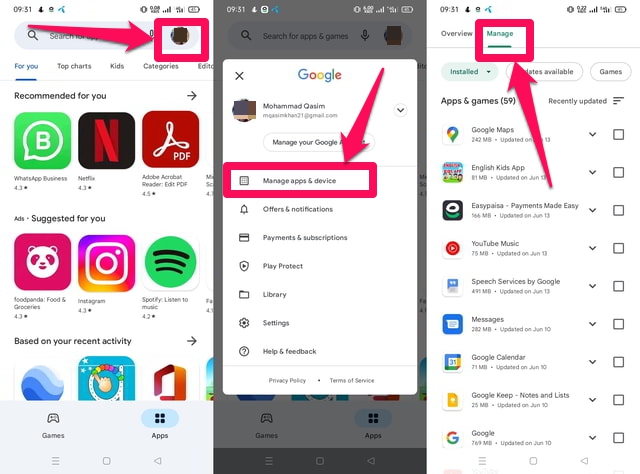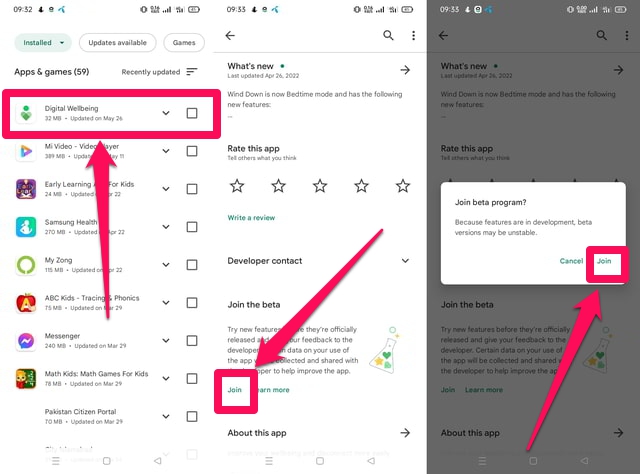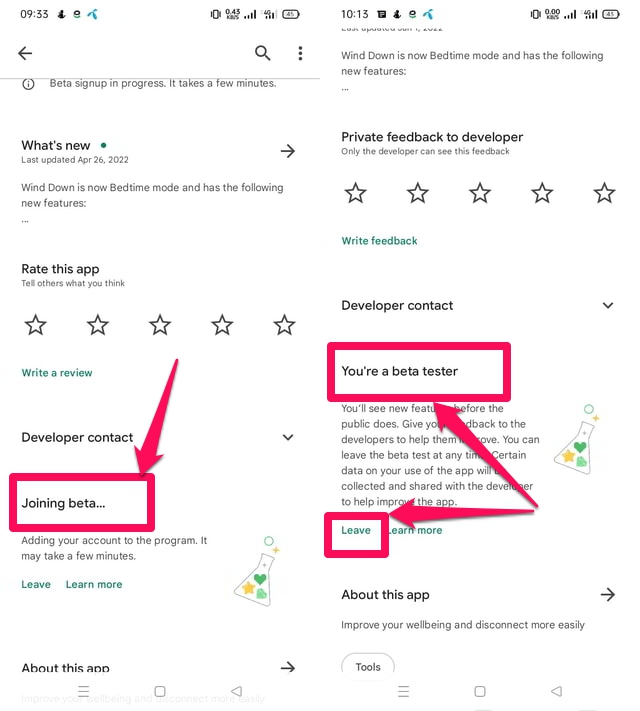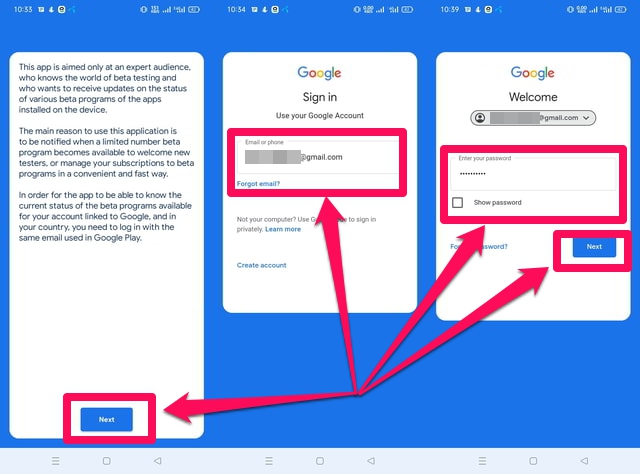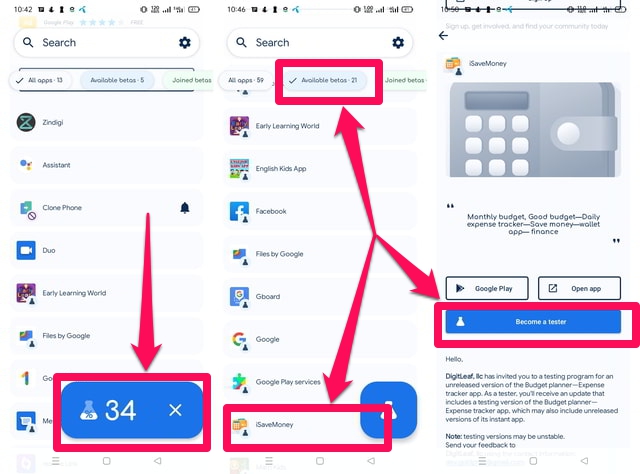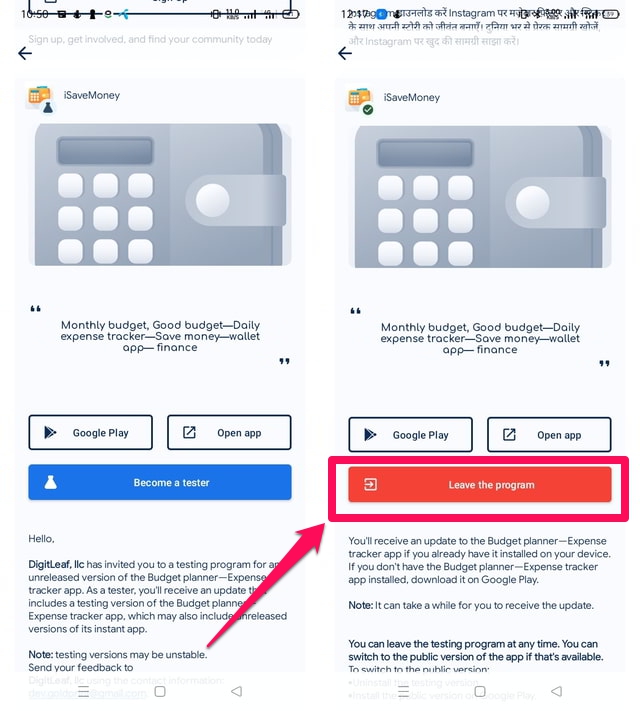Для разработчиков бета -программы — это способ получить важную обратную связь от пользователей относительно функциональности, ошибок, если таковые имеются, и производительности приложения перед его окончательным официальным выпуском. Все функции бета – версии приложения могут не обязательно попасть в окончательную стабильную выпущенную версию, в зависимости от отзывов тестируемых пользователей и окончательного решения разработчиков. Эти бета -программы позволяют пользователям тестировать будущие инновационные функции своих любимых приложений раньше других пользователей. Существует несколько типов бета – программ, таких как открытая бета -версия, закрытая бета -версия, полная бета -версия и т. д.
В этой статье я шаг за шагом проведу вас через процесс присоединения к программе открытого бета -тестирования, как через Google Play Store, так и без использования стороннего приложения. Итак, давайте сначала начнем с метода Google Play Store.
Присоединение к бета-программе через Google Play Store
Способ 1: установка бета-версии приложения
Некоторые приложения могут не предлагать программу бета – тестирования. Вместо этого разработчики могут сделать доступной бета – версию своего приложения в магазине Google Play, особо упомянув слово «бета» в его названии. Чтобы установить такие приложения, выполните следующие действия.
Шаг 1: Запустите Google Play Store и найдите бета – версию нужного приложения в строке поиска.
Шаг 2: Если поиск увенчался успехом, загрузите и установите приложение в обычном режиме. Пользователи могут использовать такие приложения вместе со стабильной версией приложения.
Способ 2: присоединение к бета-программе приложения
Еще один способ получить бета-версию приложения — присоединиться к его бета – программе, если она активна в данный момент. Этот метод требует, чтобы на вашем устройстве уже была доступна стабильная версия приложения, в противном случае вам придется сначала установить ее стабильную версию. Выполните следующие шаги, чтобы увидеть этот метод в действии.
Шаг 1: Запустите Google Play Store и нажмите на изображение своего профиля в правом верхнем углу экрана.
Шаг 2: Затем нажмите на первый вариант «Управление приложениями и устройством».
Шаг 3: Затем нажмите на вкладку «Управление».
Шаг 4: В отображаемом списке установленных приложений на вашем устройстве нажмите на приложение, для которого вы хотите присоединиться к программе бета – тестирования.
Шаг 5: Когда отобразятся сведения о приложении, прокрутите вниз, пока не увидите раздел «Присоединиться к бета-версии» под разделом «Контакты с разработчиком». Если вы не можете найти этот раздел, вероятно, у приложения нет активной бета – программы. ИЛИ если вы видите в этом разделе сообщение «Бета-программа заполнена», то это означает, что требуемое разработчиком количество тестовых пользователей уже достигло своего предела, и поэтому вы не можете присоединиться к его Бета – программе.
Шаг 6: В качестве альтернативы, если бета-программа активна, нажмите на опцию «Присоединиться». Вы увидите диалог подтверждения. Здесь еще раз нажмите на опцию «Присоединиться». Вот и все, теперь вам нужно подождать несколько минут, пока бета – версия приложения не установится на ваше устройство.
Шаг 7: Если вы хотите выйти из бета – программы, перейдите в раздел бета – программы, как уже объяснялось, а затем нажмите на опцию «Выйти», которую вы должны увидеть вместо опции «Присоединиться».
Присоединение к бета-программе без Play Store
Вы также можете присоединиться к программе бета -тестирования приложения для Android без магазина Google Play. Этот метод требует стороннего программного обеспечения. Здесь я объясню шаги для «Beta Maniac».
Шаг 1: Сначала установите приложение « Beta Maniac », а затем нажмите на него, чтобы открыть.
Шаг 2: Нажмите синюю кнопку «Далее» на первом экране и войдите в систему, используя свой Google ID. После успешного входа в систему подождите несколько минут, пока приложение получит последний список приложений, предлагающих бета – программы.
Шаг 3: Нажмите на вкладку «Доступные бета-версии:» в верхней средней части экрана.
Шаг 4: Прокрутите вниз и найдите приложение, для которого вы хотите присоединиться к его бета -программе, и нажмите на него.
Шаг 5: На экране приложения прокрутите вниз, найдите синюю кнопку «Стать тестировщиком» и нажмите на нее.
Шаг 6: Готово, через несколько секунд синяя кнопка «Стать тестером» сменится на красную кнопку «Выйти из программы». Это означает, что вы успешно присоединились к программе бета -тестирования приложения.
Шаг 7: Если вы хотите выйти из бета – программы, перейдите к экрану приложения, как указано выше, а затем нажмите красную кнопку «Выйти из программы».
Подведение итогов
Если вы хотите быть впереди толпы, получая представление о новейших функциях вашего любимого приложения, которые даже обычно не выпускаются, тогда вы должны найти и присоединиться к его бета – программе. В этой статье я обсудил способы сделать это через Google Play Store и с помощью стороннего программного обеспечения. Если вы являетесь постоянным бета -тестером нескольких приложений, стороннее приложение может быть предпочтительным методом, поскольку оно предоставляет организованный интерфейс для управления всеми бета – приложениями на вашем устройстве из одного места.